word文档如何在页眉画粗下划线下面还有一条细线
1、打开一个Word文档,如下图所示:

2、默认的页眉是一条横线,如下图所示:

3、双击页眉位置,变成编辑状态,如下图所示:

4、点击字体格式中的下拉箭头,如下图所示:

5、选择应用样式,如下图所示:
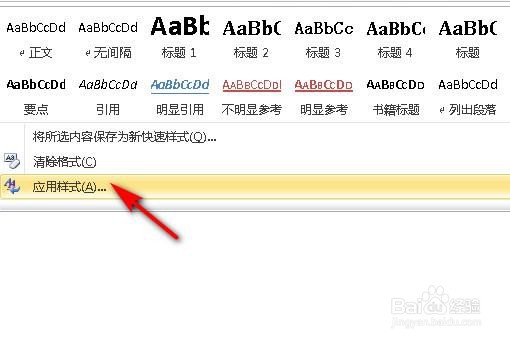
6、在应用样式,选择修改,如下图所示:

7、选择格式,如下图所示:

8、在格式中选择边框,如下图所示:

9、选择样式,一个粗线和一个细线,在右侧预览中,点击添加一下,如下图所示:
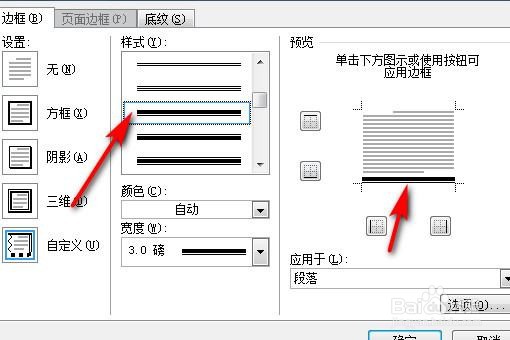
10、依次点击确定,如下图所示:

11、页眉格式变换完成:

1、打开一个Word文档,如下图所示:

2、默认的页眉是一条横线,如下图所示:

3、双击页眉位置,变成编辑状态,如下图所示:

4、点击字体格式中的下拉箭头,如下图所示:

5、选择应用样式,如下图所示:
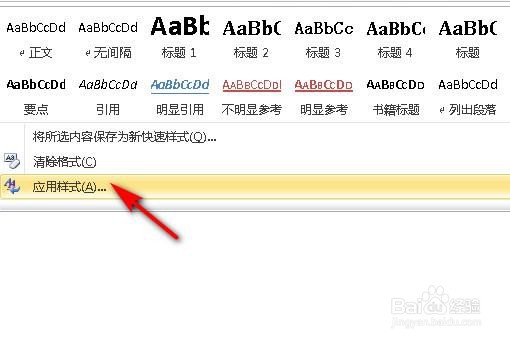
6、在应用样式,选择修改,如下图所示:

7、选择格式,如下图所示:

8、在格式中选择边框,如下图所示:

9、选择样式,一个粗线和一个细线,在右侧预览中,点击添加一下,如下图所示:
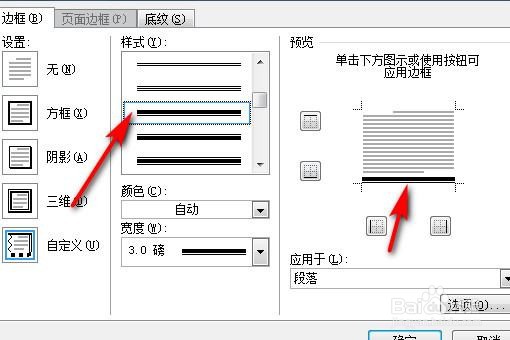
10、依次点击确定,如下图所示:

11、页眉格式变换完成:
